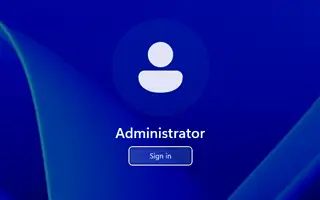이 글은 윈도우11에서 관리자 계정 활성화 방법에 도움이 될만한 스크린샷이 포함된 설정 가이드입니다. 윈도우11에서는 최소한 세 가지 방법으로 관리자 계정을 활성화할 수 있으며 그 방법은 다음과 같습니다.
윈도우11에서는 기본 제공 “관리자” 계정을 최소한 세 가지 방법으로 활성화할 수 있으며 이 가이드에서는 방법을 보여드리겠습니다. 관리자 계정은 필요하지 않고 보안 위험을 초래할 수 있으므로 기본적으로 비활성화되어 있지만 고급 사용자 및 네트워크 관리자는 때때로 문제를 해결하고 시스템 설정을 관리하기 위해 계정이 필요할 수 있습니다.
로컬 기본 제공 계정은 다른 관리자 계정과 유사하지만 관리자 권한으로 상승된 모든 항목을 실행하는 UAC(사용자 계정 컨트롤)가 활성화되지 않은 상태로 제공됩니다.
이유는 관리자 계정이 설정 앱에 표시되지 않더라도 윈도우11은 명령 프롬프트, PowerShell 또는 컴퓨터 관리를 사용하여 활성화하는 세 가지 이상의 방법을 제공하기 때문입니다.
아래에 윈도우11에서 관리자 계정을 활성화(또는 비활성화)하는 방법을 소개하고 있습니다. 계속 스크롤하여 확인해보세요.
명령 프롬프트를 사용하여 윈도우11에서 관리자 계정 활성화
윈도우11 Pro 또는 Home에서 명령 프롬프트로 로컬 관리자 계정을 활성화하려면 다음 과정을 따르세요.
- 윈도우11에서 시작 을 엽니다.
- 명령 프롬프트 를 검색 하고 상단 결과를 마우스 오른쪽 버튼으로 클릭하고 관리자 권한으로 실행 옵션을 선택합니다.
- 다음 명령을 입력하여 윈도우11 관리자 계정을 활성화하고 Enter 키 를 누릅니다.
net user "Administrator" /active:yes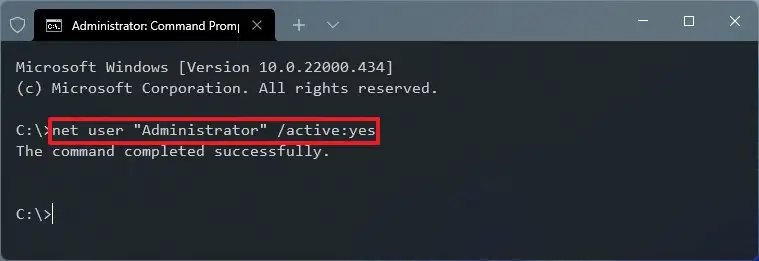
과정을 완료하면 현재 계정에서 로그아웃하고 관리자 계정으로 로그인할 수 있습니다.
더 이상 로컬 계정이 필요하지 않은 경우 동일한 지침을 사용하여 비활성화할 수 있지만 3 단계 에서 다음 명령을 사용해야 합니다 net user "Administrator" /active:no.
PowerShell을 사용하여 윈도우11에서 관리자 계정 활성화
윈도우11 Pro 또는 Home에서 PowerShell로 관리자 계정을 활성화하려면 다음 과정을 따르세요.
- 시작 을 엽니다.
- PowerShell 을 검색 하고 상단 결과를 마우스 오른쪽 버튼으로 클릭하고 관리자 권한으로 실행 옵션을 선택합니다.
- 다음 명령을 입력하여 기본 제공 관리자 계정을 활성화하고 Enter 키를 누릅니다 .
Get-LocalUser -Name "Administrator" | Enable-LocalUser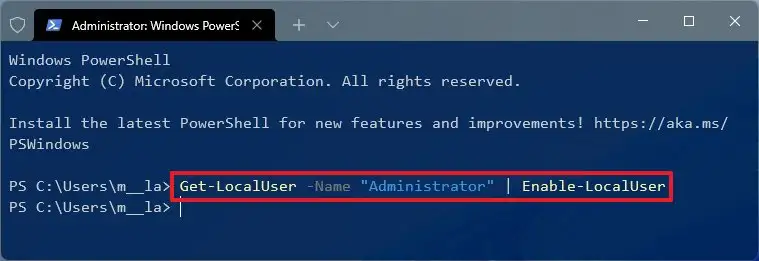
과정을 완료하면 기본 관리자 계정이 활성화되고 로그인 화면에서 사용할 수 있습니다.
더 이상 계정이 필요하지 않으면 위에서 설명한 것과 동일한 지침을 사용하여 비활성화하되 3 단계 에서 다음 명령을 사용해야 합니다 Get-LocalUser -Name "Administrator" | Disable-LocalUser.
컴퓨터 관리를 사용하여 윈도우11에서 관리자 계정 활성화
컴퓨터 관리로 관리자 계정을 켜려면 다음 과정을 따르세요.
- 시작 을 엽니다.
- 컴퓨터 관리 를 검색 하고 상단 결과를 클릭하여 앱을 엽니다.
- 로컬 사용자 및 그룹 분기 를 확장합니다 .
- 사용자 분기를 확장하십시오 .
- 오른쪽에서 관리자 계정을 마우스 오른쪽 버튼으로 클릭하고 속성 옵션을 선택합니다.
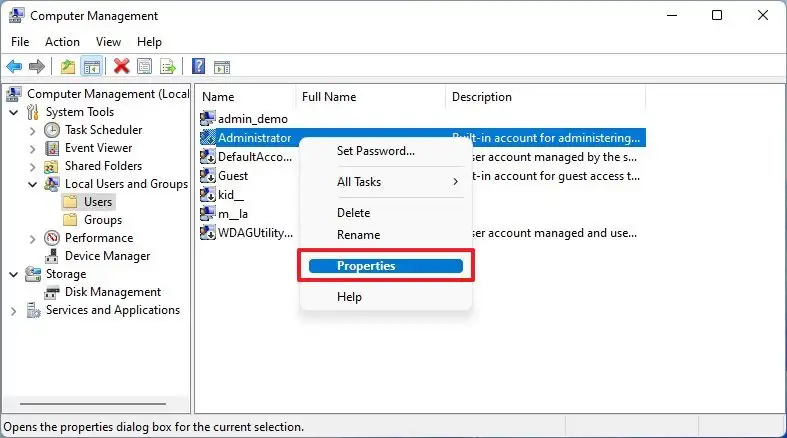
- 계정 비활성화 옵션을 지웁니다.
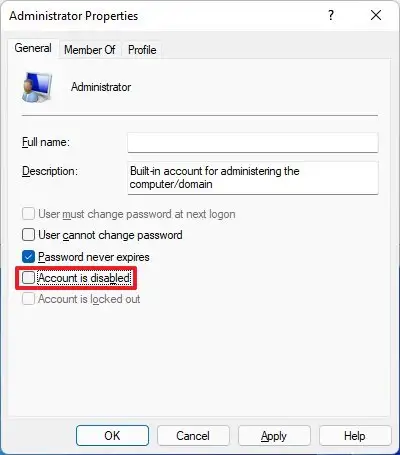
- 적용 버튼을 클릭 합니다.
- 확인 버튼을 클릭 합니다.
과정을 완료하면 로그인 화면에서 윈도우10의 기본 제공 관리자 로컬 계정을 사용할 수 있습니다.
계정을 비활성화하려면 지침을 사용할 수 있지만 6 단계에 나온 계정 비활성화 옵션을 확인하십시오.
이상으로 윈도우11에서 관리자 계정 활성화 방법을 살펴봤습니다. 이 정보가 필요한 내용을 찾는데 도움이 되었기를 바랍니다.